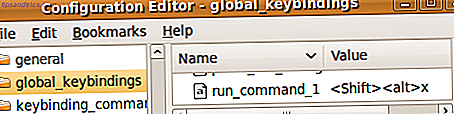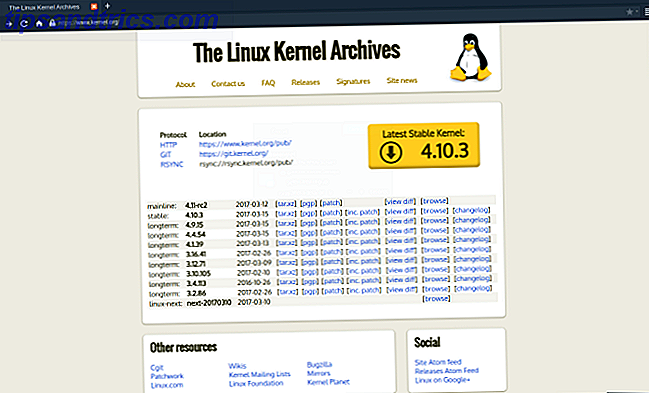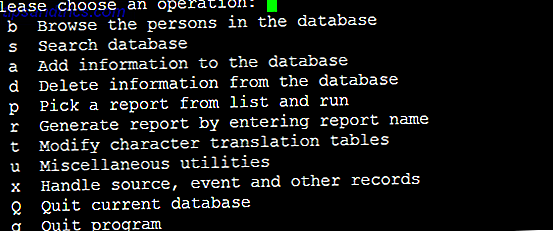Vill du säkert logga in på din dator utan ett lösenord? Möt Windows Hej. Fönsterets futuristiska inloggningsteknik ger biologisk autentisering till din dator vilket resulterar i snabbare, säkrare och enklare inloggningar. Säg adjö att slösa din tid med tangentbord.
Låt oss ta reda på hur Windows Hello fungerar och hur kommer du igång?
Vad är Windows Hello och vad är det bra för?
För ett decennium sedan var biometriska logins saker av science fiction och techno-thrillers. Idag loggar du in i en Windows-dator med bara ditt ansikte, ögonboll eller fingeravtryck en konsumentklar verklighet. Windows Hello ritar användare av det tråkiga inloggningslösenordet. Låt oss börja med grunderna.
Vem kan använda Windows Hello? Nästan alla med Windows 10 årsjubileumsuppdatering! Hårdvarukraven ingår med många moderna datorer. Men även med äldre system, flera kringutrustning - för lite pengar - ge Windows Hello.
Vilken typ av autentisering använder den? Du behöver bara en av de tre autentiseringsmetoderna: ansiktsigenkänning, fingeravtryck eller näthinna. Men innan du väljer en autentiseringstyp, ta reda på huruvida din dator stöder Windows Hello.
Så här kontrollerar du om din dator stöder Windows Hej
Kraven är enkla: du behöver Windows 10 Anniversary Update (AU) och antingen en iris-scanner, en fingeravtrycksläsare eller en speciell nära-infraröd 3D-kamera.
Du kan kontrollera om din dator redan stöder Windows Hello genom att gå till Inställningar> Konton> Inloggningsalternativ . Eller du kan använda Microsofts direktlänk till dina inställningar.
I början av 2018 innehåller bara några mobila enheter, som Nokia Lumia 2 XL, iris-skanning (Microsoft håller en lista över kompatibla enheter). Om Windows Hello inte är tillgängligt visas ett meddelande som säger "Windows Hello är inte tillgängligt på den här enheten."
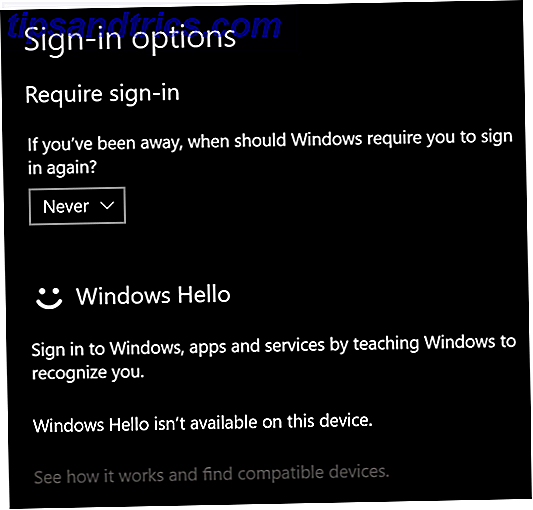
Om det inte är tillgängligt kan du köpa en kringutrustning som lägger till Windows Hello-funktionalitet till ditt system. Av dessa tilläggsapparater finns två typer av biometrisk autentisering. Se avsnittet nedan kallat "Windows Hej är inte tillgängligt på den här enheten" för mer information.
Så här aktiverar du Windows Hej
Om du äger ett kompatibelt system är det enkelt att konfigurera. Under rubriken Ansiktsigenkänning, klicka på Set up . (Om din dator använder fingeravtrycksskanning, bör du välja Ställ in under rubriken Fingeravtryck istället.)

För att skapa ansiktsigenkänning skottar Windows 3D nära infraröd bild av ditt ansikte. Det tar hänsyn till föremål som hår och glasögon, så du kan behöva ta flera bilder av dig själv för att kalibrera igenkänningsmekanismen.
Jag har funnit att även om man har på sig en hoodie eller skiljer håret på ett annat sätt kan det hindra dig från att logga in. I det fallet behöver du bara skriva in ditt lösenord igen. Det finns ingen nackdel att logga in med ansiktsigenkänning.

Windows Hello Dynamic Lock
En annan bra funktion i Windows Hello är Dynamic Lock. Vi har täckt Windows-låsningsmetoder innan de 6 bästa metoderna för att låsa din Windows-dator De 6 bästa metoderna för att låsa din Windows-dator Låsa din dator är avgörande för att förhindra oövervakad åtkomst. Här är flera bra sätt att göra det i vilken version av Windows som helst. Läs mer, men här är en uppdatering: du kan konfigurera Windows för att låsa sig när det upptäcker att du är borta. Det kan göra det genom att använda en parad Bluetooth-enhet (förmodligen en smartphone). När den parade enheten lämnar Bluetooth-intervallet, låses datorn själv.

För att använda Dynamic Lock, sätt först din smartphone eller surfplatta i Bluetooth-parringsläget Så här ansluter du din mobiltelefon till datorn via Bluetooth Så här ansluter du din mobiltelefon till datorn Via Bluetooth Bluetooth är en trådlös trådlös teknik. De flesta telefoner och datorer har det. Det är ett bra sätt att ansluta dina enheter och överföra filer trådlöst. Vi visar hur du konfigurerar det. Läs mer och skriv sedan in Windows-Bluetooth-inställningarna. Det enklaste sättet att komma dit är att slå Windows-tangenten och skriva in Bluetooth.
Välj Bluetooth och andra enhetens inställningar . Välj sedan Lägg till Bluetooth eller annan enhet . När du blir ombedd att välja typ av enhet väljer du Bluetooth .

Du bör se din enhet listad här. Välj det och initiera parningsprocessen. När det är parat kan du nu gå tillbaka till Windows Hello-inställningar och konfigurera Dynamic Lock.
Som en del kan du kanske komma ihåg andra enheter som gjorde detsamma som Dynamic Lock Hur man automatiskt låser Windows 7 / 8.1 när du lämnar skrivbordet Hur man automatiskt låser Windows 7 / 8.1 när du lämnar skrivbordet Windows 10: s nya dynamiska lås funktionen låser din dator när du går bort från den. Så här kan du få den funktionen på Windows 7 eller 8.1 utan att uppgradera. Läs mer .
"Windows Hello är inte tillgängligt på den här enheten"
Om Windows Hello inte fungerar är chansen att din maskinvara inte är kompatibel. Det betyder att ditt system saknar irisskanning, fingeravtryckssökning eller en nära infraröd 3D-kamera. Tyvärr kan du inte köpa en irisskanner ännu.
Lägg till en fingeravtrycksscanner till Windows 10
Det billigaste och säkraste alternativet är en fingeravtrycksskanner. Fingeravtryckskannrar känner igen den unika toppografin på en fingerspets eller tummen. Av skannrarna där ute gör alla samma sak. Dessa är dock alla funktionellt identiska. Det billigaste alternativet är också den mest prisvärda metoden för att lägga till Windows Hello-kompatibilitet.

Enheten pluggar in i en USB-port och efter att drivrutinerna har slutförts, behöver användaren bara konfigurera sitt fingeravtryck i Windows. Från och med då kan du logga in på din dator med bara en knapptryckning.
Det finns också två alternativ till en USB-donglescanner. Microsoft gör en biometrisk scanner för första part kombinerad med ett tangentbord.
Förutom ett tangentbord kommer möss med integrerade skannrar snart att komma fram. Tyvärr är de som jag sett på Amazon inte Windows Hello-kompatibla.
Sammantaget erbjuder fingeravtrycksskannern den bästa säkerheten. Medan ansiktsigenkänningskameran fördubblas som en webbkamera, tenderar de att vara dyr och ha en falsk autentiseringsgrad, enligt Microsoft-på mindre än 1%.
Det är också den billigaste metoden att få Windows Hello att fungera. Det finns dyrare enheter som lägger till fingeravtrycksigenkänning, men de gör samma sak som de billiga modellerna.
Mini USB fingeravtrycksläsare för Windows 7/8/10 Hej, iDOO Bio-metriska fingeravtrycksläsare PC-dongle för lösenordsfri och filkryptering, 360 ° beröring Snabb matchande säkerhetsnyckel Mini USB fingeravtrycksläsare för Windows 7/8/10 Hej, iDOO Bio-metrisk fingeravtrycksscanner PC-dongle för lösenordsfri och filkryptering, 360 ° beröring Snabb matchande säkerhetsnyckel Köp nu hos Amazon $ 26.66
Lägg till en ansiktsigenkänningskamera
Ansiktsigenkännandeskannrar finns i flera olika modeller. Windows Hello-kompatibla webbkameror innehåller produkter från Logitech, Microsoft och mycket mer. Av dessa är det billigaste Mus eller LilBit webbkameror (som saknar en mikrofon).
Mus Ansiktsigenkänningskamera för Windows Hej Cm01-En Mus Ansiktsigenkänning Kamera För Windows Hej Cm01-A Köp Nu På Amazon $ 69.99
I high-end-marknaden finns det flera alternativ. Men enligt min mening är Razer Stargazer extremt dyr och Kinect 2.0 har inte tillräckligt med funktioner för att motivera priset.
Logitechs lyxiga Brio-webbkamera innehåller både Windows Hello-support och brusreducerande mikrofoner. Men kostnaden hamnar utanför de flesta budgetar. Och recensioner har inte varit bra.
Logitech BRIO - Ultra HD-webbkamera för videokonferenser, inspelning och streaming Logitech BRIO - Ultra HD-webbkamera för videokonferenser, inspelning och strömning Köp nu på Amazon $ 173.22
Personligen tycker jag att det bästa alternativet om du föredrar en fingeravtrycksskanner är en USB-dongle. Det är billigt, lätt att använda och tvingar dig inte att använda någon viss mus eller tangentbord.
Hur säker och privat är Windows Hej?
Enligt Microsofts integritetspolicy skyddas din integritet på två sätt:
För det första, om du använder antingen fingeravtryck eller ansiktsigenkänningsautentisering, överför Microsoft inte (enligt dem) de råa uppgifterna för antingen ditt fingeravtryck eller fotografi över internet.
Faktum är att den inte ens lagrar rådata. I stället för att hålla ditt fingeravtryck eller foto skapar Windows en digital abstraktion. Denna information är inte kännbar för människor och kan bara tolkas med en maskin.
För det andra, medan vissa användardata överförs via Internet, är den krypterad så att den inte kan avlyssas genom man-i-mitten attacker. Krypteringen är ganska stark, så även om den avlyssnades skulle angriparen bara få tillgång till en datahash.
I slutändan, om du litar på Microsoft (du borde förmodligen inte) och är oroad över att biometrisk information kan användas mot dig av kriminella fester, kan Windows Hello anses vara säkert. Om du är orolig för att Microsoft får använda dina data för vinst, håll dig borta från Windows Hej. Om du inte är orolig, finns det emellertid inget iboende fel på hur Microsoft lagrar och överför dina data.
Är Windows Hello Worth att använda?
För skrivbordsbrukare är Windows Hello den enklaste metoden att få datorn att installeras med biometrisk autentisering. Även om du inte har maskinvaran kan du lägga till den genom att köpa en Windows Hello-aktiverad fingeravtrycksläsare eller ansiktsscanner.
För de flesta användare rekommenderar jag en fingeravtrycksskanner. De är små och pluggar in i USB-portar, vilket gör dem kompatibla med nästan alla datorer. För pengarna är det bästa alternativet där ute iDOO fingeravtrycksläsaren eller Eikon Mini.
Men innan du börjar med Windows Hej, gör det en prioritet att granska de andra säkerhetsfunktionerna du kan ställa in. 7 Windows 10 säkerhetsfunktioner och hur du använder dem 7 Windows 10 säkerhetsfunktioner och hur du använder dem Windows 10 handlar om säkerhet. Microsoft instruerade nyligen sina partners att i försäljningen bör Windows 10 säkerhetsfunktioner vara det primära fokuset. Hur lever Windows 10 upp till det här löftet? Låt oss ta reda på! Läs mer på ditt system.